- Muallif Jason Gerald [email protected].
- Public 2023-12-16 11:45.
- Oxirgi o'zgartirilgan 2025-01-23 12:51.
Internetdagi eng achinarli narsa - sahifaning yangilanishi yoki yuklanishining tugashini kutish. Bu sahifa yuklanishining kechikishi kechikish deb ataladi, bu ma'lumotlar paketining manbadan (veb -serverdan) manzilga (kompyuteringizga) o'tish vaqtini o'lchaydi. Quyidagi qadamlar kompyuterda veb-vositalar va yordamchi dasturlar yordamida aloqa uzilishlarining o'rnini aniqlash uchun foydalidir.
Qadam
3-usul 1: Internetga asoslangan test vositasidan foydalanish
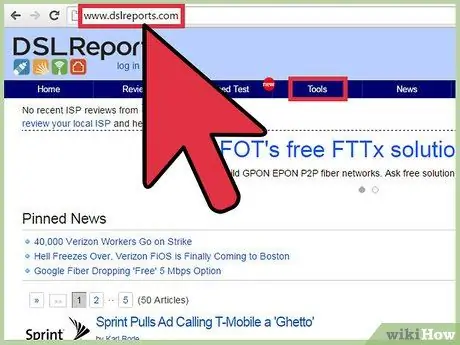
Qadam 1. Ulanishni tekshirish uchun saytni tanlang
Internet -sinov xizmatlarini ko'rsatadigan ko'plab saytlar mavjud, sizning Internet -provayderingiz (ISP) ham o'z veb -portalida shunga o'xshash vositaga ega. Ommabop ishlatiladigan ikkita test veb -sayti Speakeasy va DSLReports hisoblanadi. Ushbu qadamlar DSLReports -dan diagnostika vositalarini ta'minlaydigan test to'plamidan foydalanadi.
- Www.dslreports.com saytiga tashrif buyuring.
- tanlash Asboblar yuqori satrdagi menyudan.
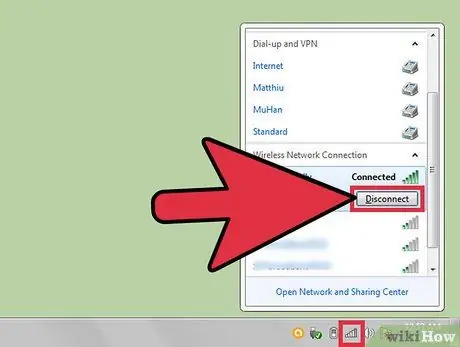
Qadam 2. Tarmoqdan boshqa foydalanuvchilarni olib tashlang
Agar tarmoqdagi foydalanuvchilar ko'p bo'lsa, bu tezlikni tekshirish hisobotiga ta'sir qiladi.
- Ushbu so'rovni boshqa foydalanuvchilarga yuboring. Tarmoqqa ulanish muammolarini tekshirib bo'lmaguningizcha, tarmoqdan chiqib ketishini so'rang.
- Agar tarmoqqa ulanishda muammo bo'lsa, kompyuteringizni simsiz tarmoq o'rniga chekilgan kabel orqali to'g'ridan -to'g'ri internet -modemga ulashingiz kerak. Bu muammoni chuqurroq ajratish uchun foydalidir.
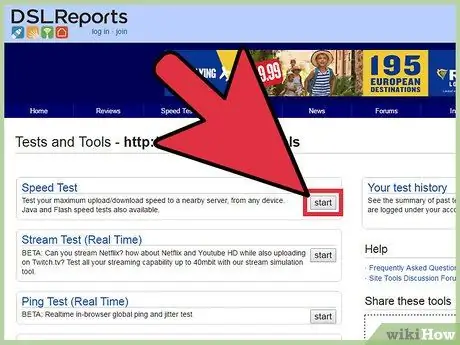
Qadam 3. Tezlik testini o'tkazing
Tezlik testi sizning kompyuteringiz va sinov sayti o'rtasidagi aloqani yuklash va yuklab olish tezligini ko'rsatadi. Bu natijani Internet -provayderingiz shartnomasida ko'rsatilgan Internet tezligi bilan solishtirish mumkin.
- Tugma boshlash tezlikni tekshirishni boshlaydi. Bu tugma qutining o'ng tomonida joylashgan Tezlik testi. Bu tugmani bosing.
- tanlash ulanish turi. Sinov sahifasida ulanish turini ro'yxatdan tanlang: Gigabit/Fiber, Kabel, DSL, Sun'iy yo'ldosh, WISP yoki boshqa.
- Ulanish testini ishga tushiring. Sinov ishlay boshlaydi va yuklab olish tezligi va yuklanish tezligini tekshiradi, keyin tarmoqning kechikishi haqida xabar beradi.
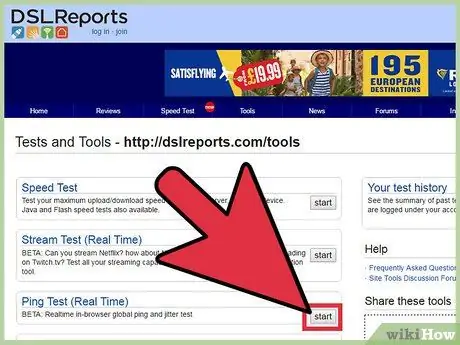
Qadam 4. Ping testini ishga tushiring
Ping testi ma'lumotlar paketining kompyuterdan uzoq serverga, so'ngra kompyuterga qaytish vaqtini tekshirish uchun foydalidir. Ushbu test bir vaqtning o'zida bir nechta serverlarni sinovdan o'tkazadi va ularning umumiy ish natijalari to'g'risida hisobot beradi. Oddiy kechikish ulanish turiga qarab o'zgaradi: kabel modem uchun 5-40 ms, DSL uchun 10-70 ms, terish uchun 100-220 ms va uyali aloqa uchun 200-600 ms. Masofaviy serverlarga masofa ham kechiktirishga ta'sir qiladi va har 100 km masofaga ma'lumot uzatish uchun taxminan 1ms kechikish bor.
- Ping testini o'tkazing. Asboblar sahifasidan tanlang Boshlash Ping Test (real vaqt) maydonidan. Sizni ro'yxatdan o'tgan serverlar soniyasiga ikki marta pingga qo'yilishini ko'rsatadigan sahifaga olib borasiz. Har o'ttiz (30) soniyada sizning A nuqtadan F nuqtagacha bo'lgan aloqangiz haqida hisobot paydo bo'ladi.
- Bosing Boshlash. Radar uchastkasi turli xil server joylashuvi, ushbu manzillarning IP-manzillari, shuningdek, ulanishning kechikishi haqidagi real vaqtda statistik ma'lumotlarni o'z ichiga olgan grafik bilan birga paydo bo'ladi.
- Ulanish testi hisoboti natijalarini ko'rish. Sinov tugagandan so'ng, ulanish qiymati chap ustunda paydo bo'ladi va har 30 soniyada yangi qiymat paydo bo'ladi. Sinov tugagach, siz ulanishni qayta sinab ko'rishingiz yoki tugallangan test natijalari bilan bo'lishishingiz mumkin.
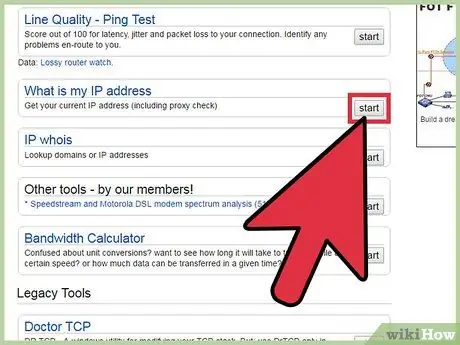
Qadam 5. IP manzilingizni toping
Bu testlar, asboblarni o'z ichiga olmasa -da Mening IP manzilim nima kompyuteringizning umumiy IP -manzili haqida hisobot beradi. Bu sizning kompyuteringizning haqiqiy IP -manzili emas, balki yo'riqnoma xizmati tomonidan berilgan IP -manzil. Asbob shuningdek, tarmoq komponentlarining umumiy IP -manzillarini ro'yxatlaydi, bu sizga Windows yordam dasturlaridan foydalanish yoki tarmoqning kechikish manbasini topishga yordam beradi.
- Yugurish Mening IP manzilim nima. Bosing boshlash qutida Mening IP manzilim nima. Sizni IP -manzilingizni ko'rsatadigan sahifaga olib boriladi va u sizning kompyuteringizga tegishli bo'lgan boshqa manzillarni ko'rsatadi.
- IP -manzilingizga e'tibor bering. Agar siz ulanish/Internet tarmog'i uchun qo'shimcha diagnostika testlarini o'tkazishni rejalashtirmoqchi bo'lsangiz, paydo bo'lgan IP -manzilni va umumiy IP -manzillardan birini quyidagi ro'yxatdan yozing.
3 -usul 2: Windows -da buyruq satridan foydalanish
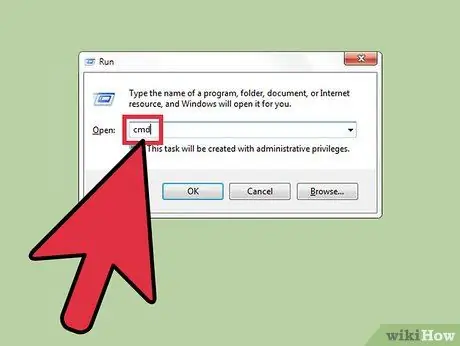
Qadam 1. Buyruqning satrini oching
To'g'ridan -to'g'ri buyruq satridan tarmoq va Internetning kechikishini tekshirish uchun buyruqlarni kiritishingiz mumkin.
- Bosing Boshlash, tanlang Yugurish.
- Cmd kiriting va keyin bosing OK. Bu buyruq buyruq satri oynasini ishga tushiradi, siz unga test buyrug'ini yozasiz. Bundan tashqari, Windows qidiruvidan "cmd.exe" faylini qidirishingiz mumkin.
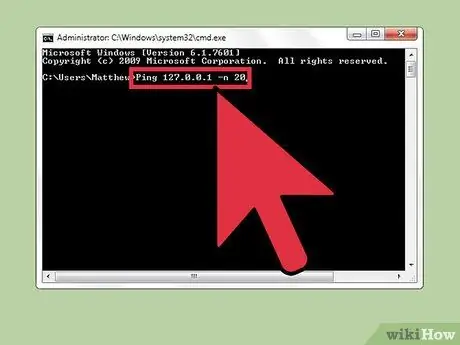
Qadam 2. Ping loopback -ni ishga tushiring
Loopback ping testi tarmoq yoki Internetning kechikishi bilan bog'liq muammolarni sizning mahalliy qurilmangiz emasligiga ishonch hosil qilish uchun kompyuteringiz ulanishini tekshiradi.
- "Ping 127.0.0.1 -n 20 '" kiriting. Bu IP -manzil deyarli har bir tarmoq ulanishida ishlatiladi. "-N 20" qo'shimchasi test tugashidan oldin 20 ta ma'lumotlar paketini yuborishni anglatadi. Agar siz "-n 20" yozishni unutgan bo'lsangiz, Ctrl+C tugmalar birikmasini bosib testni to'xtating.
- Statistikani ko'rish. Ma'lumotlar paketining mahalliy sayohat qilish vaqti 5 ms dan kam bo'lishi kerak va hech qanday paket yo'qolmasligi kerak.

Qadam 3. Masofaviy serverga ping
Mahalliy portda hech qanday muammo yo'qligini bilganingizdan so'ng, uzoq serverni ping orqali kechiktirishni tekshiring. Shunga qaramay, normal kechikish ulanish turiga qarab o'zgaradi: kabel modemlari uchun 5-40 ms, DSL uchun 10-70 ms, dial-up uchun 100-220 ms va uyali aloqa uchun 200-600 ms. Masofaviy serverlarga masofa ham kechiktirishga ta'sir qiladi va har 100 km masofaga ma'lumot uzatish uchun taxminan 1ms kechikish bor.
- "Ping" so'zini kiriting, so'ng uni joylashtirmoqchi bo'lgan saytning URL yoki IP -manzilini kiriting va Enter tugmasini bosing. Avval Internet -provayderingizning URL manzilini kiriting, keyin tez -tez tashrif buyuradigan boshqa saytlarga o'ting.
- Sinov hisobotiga qarang. Masofaviy manzil pinglanganidan so'ng, test natijalari haqida xabar beradi; "vaqt =" dan keyingi yakuniy raqam - bu paketga (millisekundlarda) uzoq saytga o'tish va kompyuteringizga qaytish vaqti. Eslatma: bu buyruq uchun qo'shimcha "-n 20" ishlatilishi kerak. Agar unutgan bo'lsangiz, uni bekor qilish uchun Ctrl+C tugmalar birikmasini bosing.
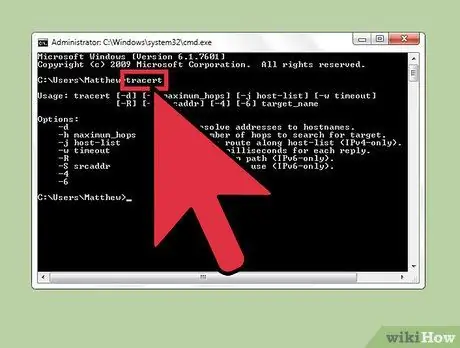
Qadam 4. Traceroute testini ishga tushiring
Traceroute testi sizning kompyuteringizdan uzoq serverga o'tadigan yo'lni va agar mavjud bo'lsa, kechikishlarni ko'rsatadi. Bu qadam tarmoq yoki internetda kechikish manbasini aniqlashga yordam beradi.
- "Tracert" ni kiriting, keyin siz yo'naltirmoqchi bo'lgan saytning URL yoki IP -manzilini kiriting va Enter tugmasini bosing.
- Sinov natijalarini ko'rish. Sinov ma'lumotlarning harakatlanish yo'lini aniqlagandan so'ng, o'tgan har bir manzil ko'rsatiladigan vaqt bilan birga ko'rsatiladi, shuningdek, yo'lda har bir sakrash uchun qabul qilinganligini tasdiqlaydi. Ma'lumotlar to'plami qancha ko'p hops yoki boshqa qurilmalarga yo'naltirilsa, shunchalik kechikish bo'ladi.
3 -dan 3 -usul: Mac -da sinov qurilmasidan foydalanish
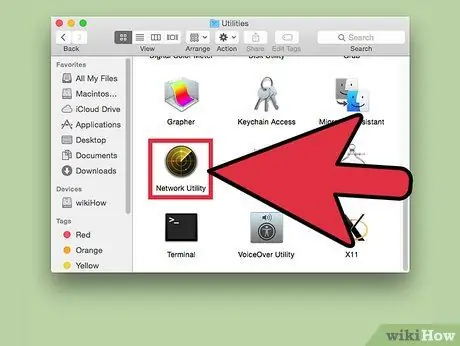
Qadam 1. Tarmoq yordam dasturini oching
Tarmoq va Internetning kechikishini sinab ko'rishingiz kerak bo'lgan dastur Mac OSX -da Network Utility -da.
- ochiq Topuvchi va Ilovalar.
- Jildni ochish Kommunal xizmatlar.
- Tarmoq yordam dasturini toping, so'ng dasturni ochish uchun dastur belgisini bosing.
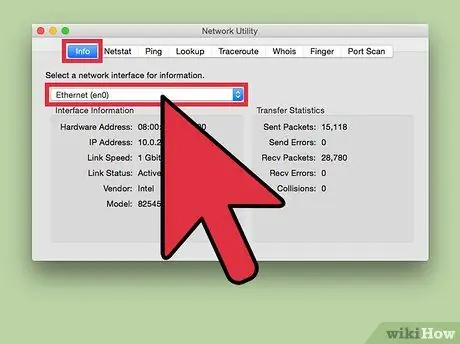
Qadam 2. Tarmoq ulanishini tanlang
Tarmoq yordam dasturi chekilgan (simsiz) ulanishlar, aeroportlar (simsiz) ulanishlar, xavfsizlik devorlari yoki Bluetooth orqali ulanishni sinab ko'rishi mumkin.
- Ma'lumotlar ko'rinishida, tarmoq interfeysi ochiladigan menyusidan ulanishni tanlang.
- Siz tanlagan ulanish faol ekanligiga ishonch hosil qiling. Faol ulanish ma'lumotni apparat manzili, IP -manzili va Ulanish tezligi maydonlarida ko'rsatadi. Bundan tashqari, havola holati ustuni "Faol" deb yoziladi. Faol bo'lmagan ulanishlar faqat apparat manzillari haqida ma'lumotga ega, "Havola holati" ustunida esa "Faol emas" deb yoziladi.)
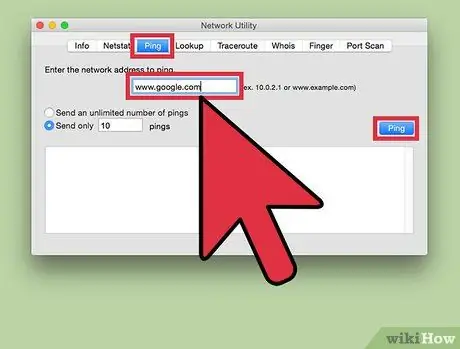
Qadam 3. Ping testini ishga tushiring
Network Utility ping testi sizdan manzil saytini va ping chastotasini kiritishingizni so'raydi. Oddiy kechikish ulanish turiga qarab o'zgaradi: kabel modemlari uchun 5-40 ms, DSL uchun 10-70 ms, terish uchun 100-220 ms va uyali aloqa uchun 200-600. Masofaviy serverlarga masofa kechiktirishga ham ta'sir qiladi va har 100 km masofaga ma'lumot uzatish uchun taxminan 1ms kechikish bor.
- Network Utility menyusidan Ping yorlig'ini tanlang.
- Ping qilmoqchi bo'lgan saytning IP -manzilini yoki URL manzilini kiriting. Avval Internet -provayderingizning URL manzilini kiriting, keyin tez -tez tashrif buyuradigan boshqa saytlarga o'ting.
- Sayt pinglari chastotasini kiriting (standart 10).
- Tugmani bosing Ping.
- Sinov natijalarini ko'rish. Masofaviy manzil pinglanganidan so'ng, test natijalari haqida xabar beradi; "vaqt =" dan keyingi yakuniy raqam - bu paket (millisekundlarda) uzoqdagi saytga o'tishi va kompyuteringizga qaytishi uchun zarur bo'lgan vaqt. Eslatma: bu buyruq uchun qo'shimcha "-n 20" ishlatilishi kerak. Agar unutgan bo'lsangiz, uni bekor qilish uchun Ctrl+C tugmalar birikmasini bosing.
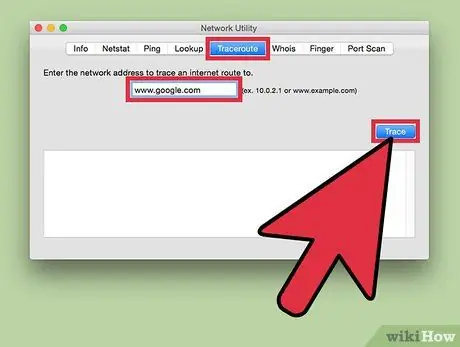
Qadam 4. Traceroute testini ishga tushiring
Traceroute testi sizning kompyuteringizdan uzoq serverga o'tadigan yo'lni va agar mavjud bo'lsa, kechikishlarni ko'rsatadi. Bu qadam tarmoq yoki internetda kechikish manbasini aniqlashga yordam beradi.
- Network Utility menyusidan Traceroute yorlig'ini tanlang.
- Siz yo'naltirmoqchi bo'lgan saytning IP -manzilini yoki URL manzilini kiriting.
- Traceroute tugmasini bosing.
- Natijalarni ko'ring. Sinov ma'lumotlarning harakatlanish yo'lini aniqlagandan so'ng, har bir o'tgan manzil ko'rsatiladi va ma'lumotlar paketining harakatlanish vaqti, shuningdek, yo'lda har bir sakrash qabul qilinganligi to'g'risidagi bildirishnoma ko'rsatiladi. Ma'lumotlar to'plami qancha ko'p hops yoki boshqa qurilmalarga yo'naltirilsa, shunchalik kechikish bo'ladi.






